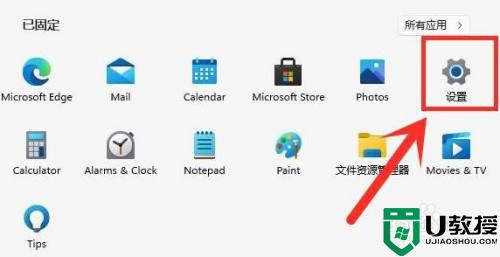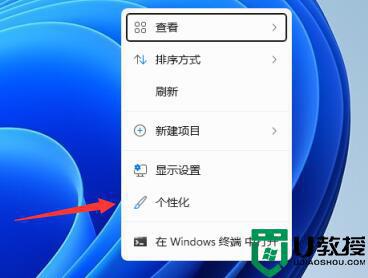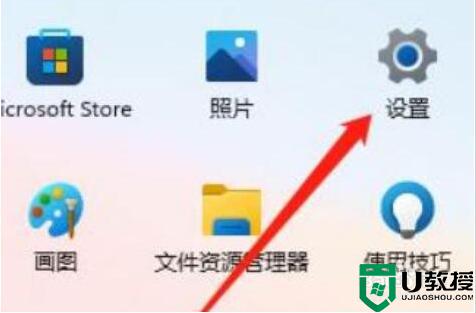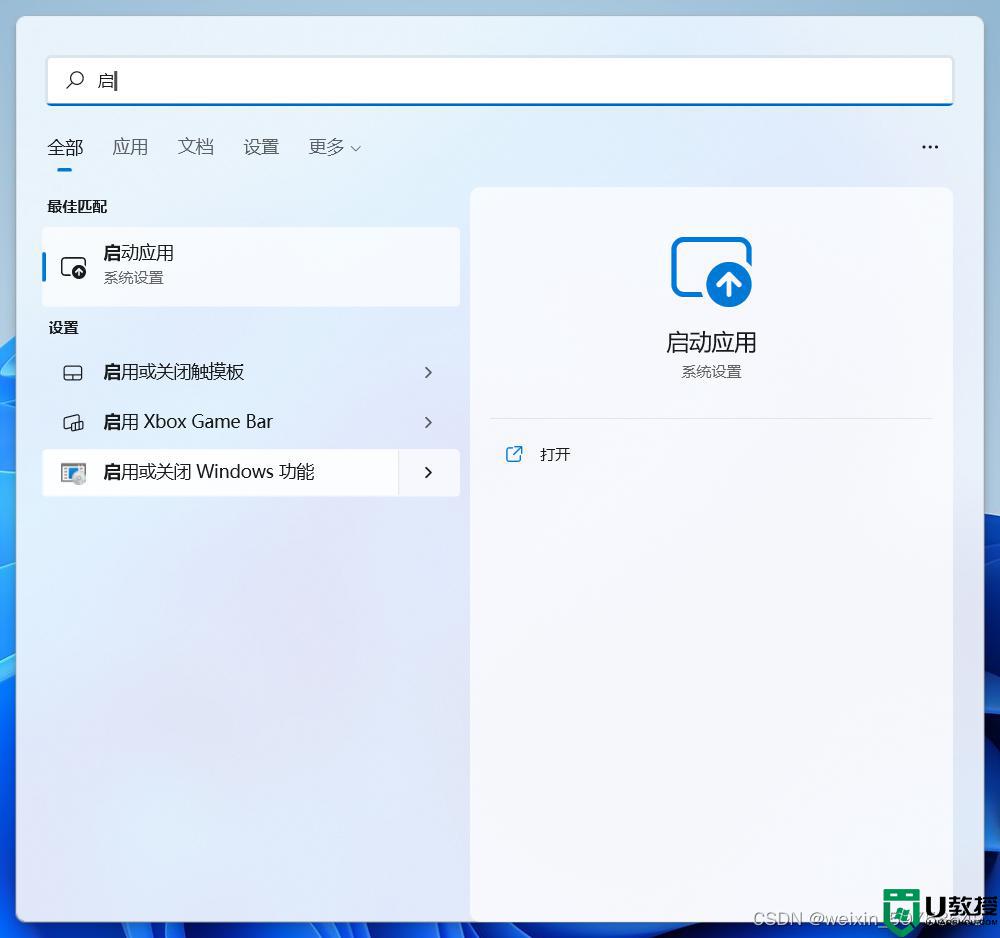win11开机慢怎么解决 win11开机关机慢怎么办
时间:2021-12-14作者:zhong
有很多用户会遇到这样一个问题,就是在电脑开机的时候很慢,在关机时也是,也是在急需使用电脑的时候开机时间就很影响,就想把开机慢给解决了,那么win11开机关机慢怎么办呢,下面小编给大家分享win11开机慢的解决方法。
推荐系统:windows11正式版下载
解决方法:
1、首先右击“任务栏”的“开始”,在弹出的菜单点击“设置”,打开win11“设置”。
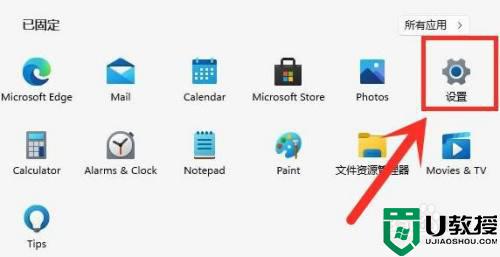
2、进入设置界面后,点击“启动”选项。
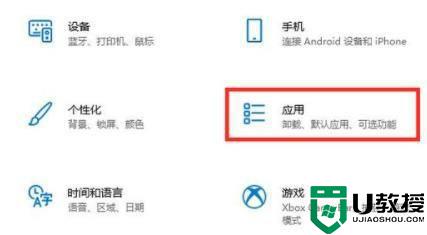
3、在启动应用列表中找到无用的服务进行关闭,再关闭右侧的开关即可。
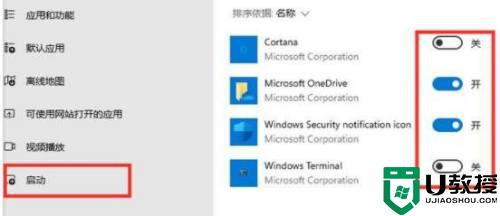
以上就是win11开机慢的解决方法,同样开机要等很久的,可以按上面的方法来进行解决。